أهم أسباب نجاح الموقع الالكتروني
اسباب نجاح الموقع الالكتروني
اضافات متصفح جوجل كروم
الحصول على نت مجاني للاندرويد
الرئيسية / تكنولوجيا / تطبيقات الهواتف
الهواتف
اندرويد
اهم خمس اضافات لمتصفح جوجل كروم
برنامج تحرير الفيديوهات
تكنولوجيا
تكنولوجيا عامة
سوني فيجاز 14
سوني فيجاز 14 أفضل برنامج لتحرير الفيديوهات
طريقة نجاح الموقع الالكتروني
نت مجانى
0 تعليقات
حل مشكلة Hmm. We’re having trouble finding that site
حل مشكلة Hmm. We’re having trouble finding that site المشكلة التي من الممكن أن تتسبب في إخفاء موقعك الإلكتروني من جوجل في حال ظهورها لفترات إلى بعض المُستخدمين لذا نحن هنا الآن من اجل المحاولة على إصلاح المشكلة لأصحاب المواقع وربما تكون المواقع بالفعل تعمل بدون اي عواقب لكن المشكلة لدى الباحثين أو في شبكات الإنترنت لذلك هذه المقالة توضيحية وصريحة حول طريقة حل المشكلة بكل بساطة للتمكن من الدخول إلى الموقع والحصول على ما تحتاج فهذه المشكلة ظهرت مؤخرًا في بعض الدول وخاصة العربية التي تقوم بحماية مٌستخدميها من الدخول إلى بعض المواقع الضارة وقد ظلمت الكثير من النطاقات الأخرى وتم غلقها أو عدم تشغيلها من خلالهما لكن يمكنك بسهولة تشغيلها من خلالك أنت وهذه المقالة توضيحية صريحة.
القضاء على مشكلة Hmm. We’re having trouble finding that site
خطوات حل مشكلة Hmm. We’re having trouble finding that site
في هذه المقالة سنوضح لك أكثر من طريقة للتمكن من حل هذه المشكلة ولو بشكل جذري للتمكن من الرجوع والدخول مرة آخرى وتشغيل الموقع المُراد، ولكن في البداية عليك أن تتأكد أولاً أن شركة الاستضافة الخاصة بالعميل ليس بها اي مشكلة وأن كافة مواقعها تعمل ويُمكنك التعرف على شركة الاستضافة الخاصة بالعميل من خلال موقع Who Is Domain و بعد ذلك عليك بُمراجعة الخطوات التي تتوافر في هذه المقال لإتمام القضاء على مشكلة Hmm. We’re having trouble finding that site
- في البداية عليك بالذهاب إلى قائمة Start وكتابة في خاصية البحث Command Prompt وتشغيلها على هيئة مسئول مثلما يظهر في الصورة
حل مشكلة فتح بعض المواقع الالكترونية
2. عليك بإتمام كتابة تلك الخطوات بعد فتحها بالترتيب حتى تتأكد من عمل ريستارت إلى الـ DNS الخاص بالإنترنت
- ipconfig /release
- ipconfig /renew
- ومؤخرًا عليك بهذا الأمر ipconfig /flushdns
- الخطوة الثانية هي عمل إعادة تشغيل للروتر الخاص بك وفصلة وتشغيلة مرة أخرى مع الحاسوب
- الخطوة الثالثة أنت في حاجة إلى عمل تحديث إلى المتصفح والتجربة من متصفح أخر.
خطوات أخرى لتصحيح أخطاء المواقع الإلكترونية
في حال أن كنت المالك أو لا فهناك بعض العواقب التي من الممكن أن تظهر لك عند التصفح ودخول بعض المواقع وقد تعتقد أن المشكلة هذه فردية أو تظهر لك فقط ومن الممكن أن تكون المشكلة عامة ومربتطة بشركات الإنترنت، فهناك سُبل راحة كثيرة للتمكن من الدخول إلى أي موقع تحتاج مثل الاعتماد على برامج تغيير الـ IP كبرامج البروكسي ولكن هذا ليس هو الحل الأمثل بالنسبة لي فعليك بإتمام خطوات سريعة أخرى وحذف الفيروسات من حاسوبك بشكل كامل وتصحيح مُشكلات الإنترنت من خلال تحميل تلك الإداة المميزة لتسريع الجهاز وحل مشاكلة وحذف بعض الملفات المُستعصية وفي نفس الوقت حل بعض مُشكلات المواقع والتصفح عبر الإنترنت Reimage Repair PC برنامج خفيف ومجانِ.
تصليح وتصحيح بعض اخطاء ومشكلات الكمبيوتر
العوامل الاساسية التي تساعد على دخول أي موقع
- سرعة الاتصال والإنترنت من العوامل الاساسية جدًا للتمكُن من دخول وتشغيل أي موقع على الإنترنت وأيضًا فتح كافة الإصدارات من كافة البرامج التي تتعلق بالإنترنت.
- يُفضل تثبيت الإصدارات الحديثة لكافة البرامج وخاصة المُتصفحات للتمكن من حل تلك المُشكلات بدون أي عواقب.
- حل بديل وهو تشغيل البروكسي أو الـ VPN للتمكن من الدخول إلى أي موقع على الإنترنت بدون أي مشكلة ما.
- التأكد من أن الموقع المُراد الدخول إليه لا تتوافر به أي مشكلات من خلال الشركة المُستضيفة أولاً قبل أي إتمام أي تغييرات.
- عليك بمحاولة تُجربة فتح الموقع أولا على أكثر من مُتصفح حتى تتأكد من سلامة الموقع والتُعرف على مصدر المُشكلة.
- حل مشكلة Hmm. We’re having trouble finding that site لا تقم بعمل إعادة تشغيل للموقع كل ثلاث ثوانِ حتى لا يتم حظر الأيب الخاص بك.
مقالات ذات صلة:
- طريقة تسجيل الصوت فى الكمبيوتر بدون برامج للمبتدئين
- حل مشكلة the archive is either in unknown format or damaged
- مشكلة بطء الانترنت في ويندوز 10 للمبتدئين
- حذف الملفات المستعصية بدون برامج
- طريقة تغيير أسم حاسوبك بكل سهولة ( للمبتدئين )
- عوامل اساسية قد تحسن سرعة حاسوبك
- حل مشكلة الشاشة الزرقاء ويندوز 10 نهائيا
- حل مشكلة اختفاء مؤشر الماوس في ويندوز 10



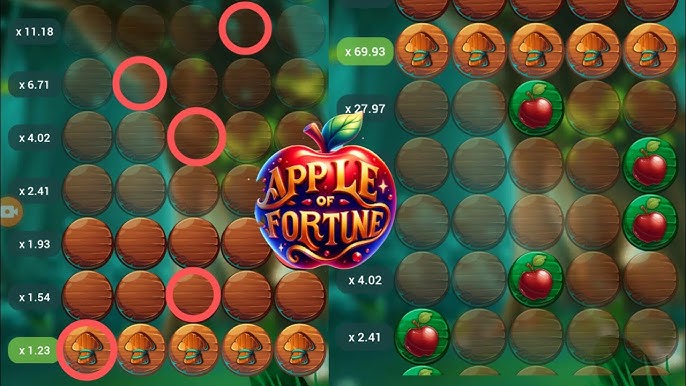
إرسال التعليق